Lenovo IDEAPAD U300, IDEAPAD U300S, IDEAPAD U400 User Manual [es]
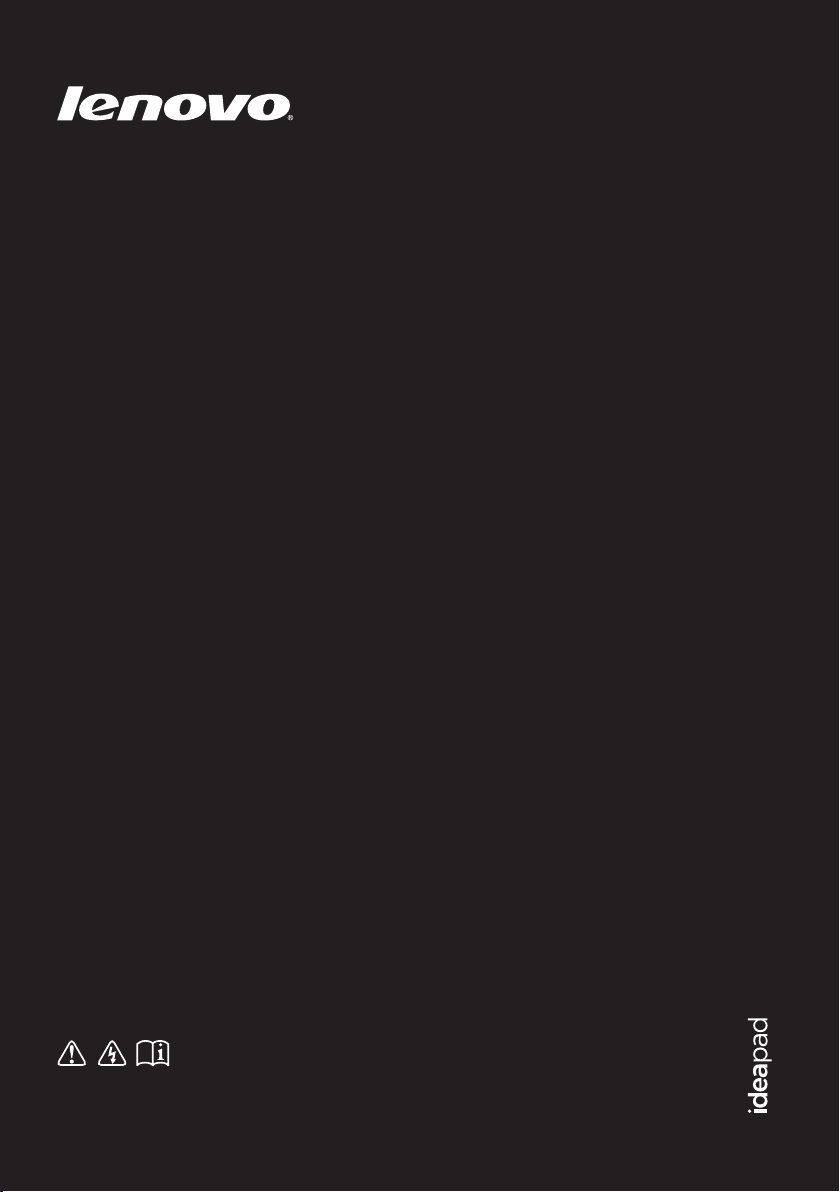
IdeaPad U300/
U300s/U400
Guía del usuario V1.0
Lea los avisos de seguridad y las sugerencias importantes en
los manuales incluidos antes de usar la computadora.
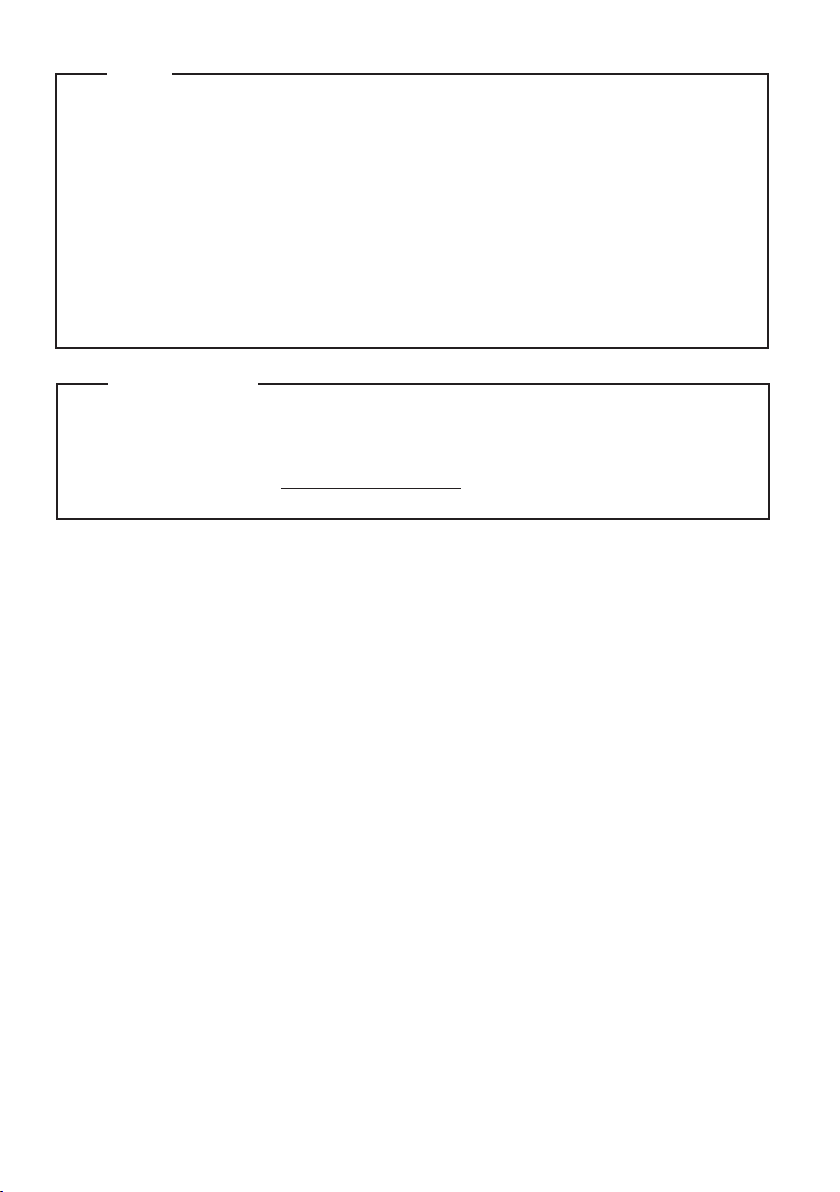
Notas
Antes de utilizar el producto, asegúrese de leer la Guía de información general y de
•
seguridad de Lenovo primero.
Es posible que algunas de las instrucciones que aparecen en esta guía den por sentado que
•
está utilizando Windows
®
7. Si está utilizando otro sistema operativo Windows, es posible
que algunas operaciones se realicen de forma ligeramente distinta. Si usa otros sistemas
operativos, es posible que algunas operaciones no correspondan a su sistema.
Las funciones descritas en esta guía son comunes en la mayoría de los modelos. Es
•
posible que algunas funciones no estén disponibles en su computadora o que su
computadora incluya funciones que no se describen en esta guía del usuario.
Las ilustraciones que se utilizan en este manual corresponden al modelo Lenovo
•
IdeaPad U400, salvo que se indique lo contrario.
Aviso regulatorio
El Aviso regulatorio proporciona información sobre los estándares de seguridad y
•
radiofrecuencia. Asegúrese de leerlo antes de usar dispositivos inalámbricos en su
computadora.
Para consultarlo, vaya a http://www.lenovo.com, haga clic en Support y, luego, haga
•
clic en User’s guides and manuals.
Primera edición (Mayo 2011)
© Copyright Lenovo 2011.
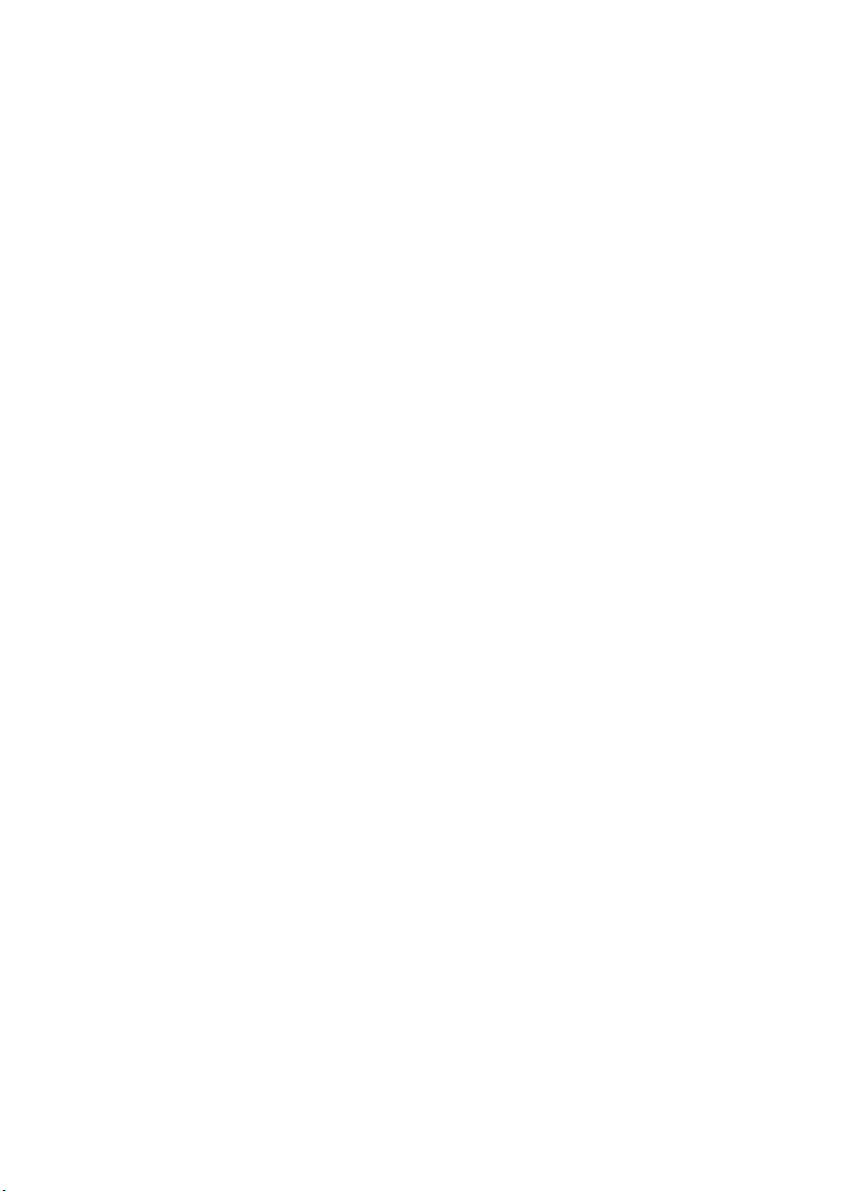
Contenido
Capítulo 1. Conozca su equipo...................1
Vista superior................................................. 1
Vista del lado izquierdo ...............................3
Vista del lado derecho ..................................5
Vista frontal.................................................... 7
Capítulo 2. Características nuevas.............8
Booteo rápido (solo en determinados
modelos) ......................................................... 8
Intel Rapid Start Technology (Sólo para
la serie IdeaPad U300s).................................8
Hybrid Power Supply (Sólo para
la serie IdeaPad U400) .................................. 9
Protección de las baterías .............................9
Quick Charge (Sólo para la serie
IdeaPad U300s) .............................................. 9
Capítulo 3. Aspectos básicos ...................10
Primer uso .................................................... 10
Cómo utilizar el adaptador de
CA y la batería ............................................. 12
Cómo utilizar el touchpad .........................13
Cómo utilizar el teclado .............................14
Uso de dispositivos externos ..................... 17
Teclas y botones especiales ........................ 18
Indicadores de estado del sistema ............19
Cómo asegurar su computadora...............20
Capítulo 4. Conexión a Internet ................21
Conexión Ethernet (U300/U400) ..............21
Conexión inalámbrica.................................22
Capítulo 5. Sistema OneKey Rescue........23
Sistema OneKey Rescue .............................23
Marcas comerciales ...................................24
Índice...........................................................25
i
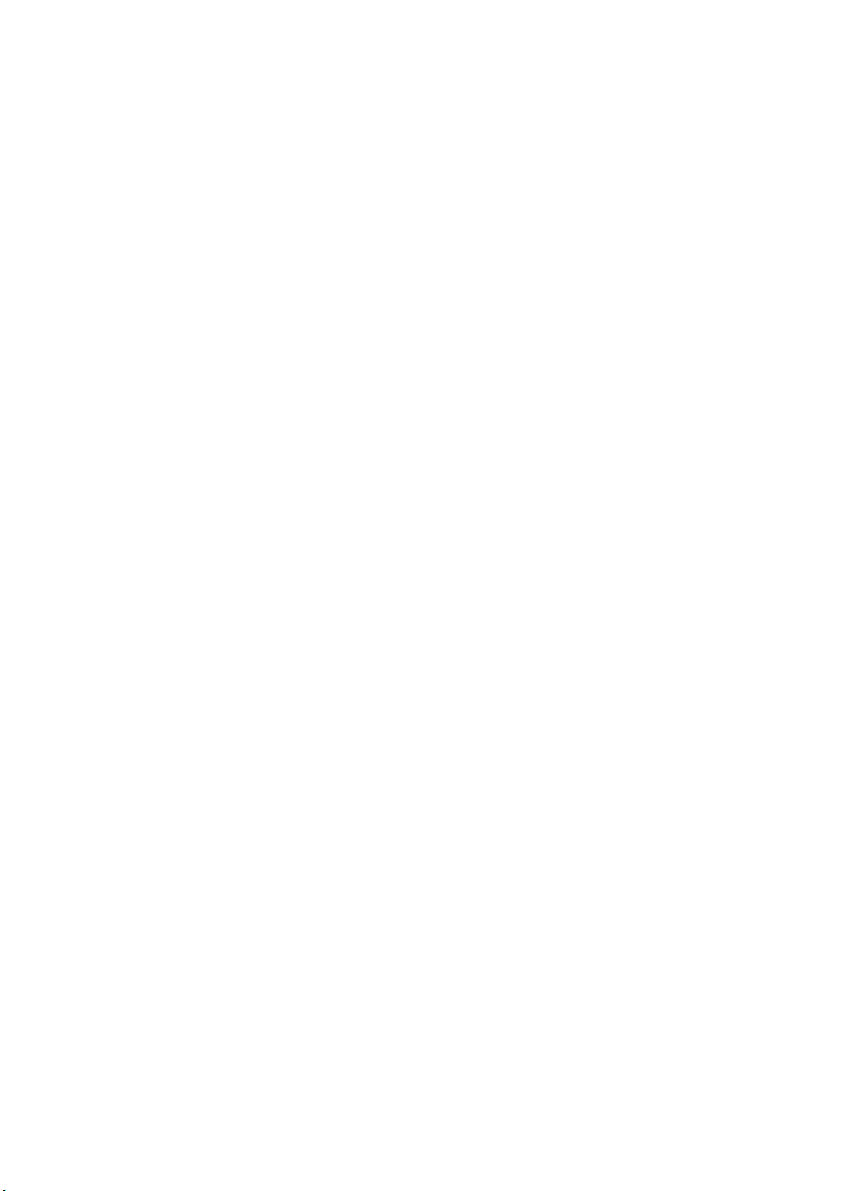
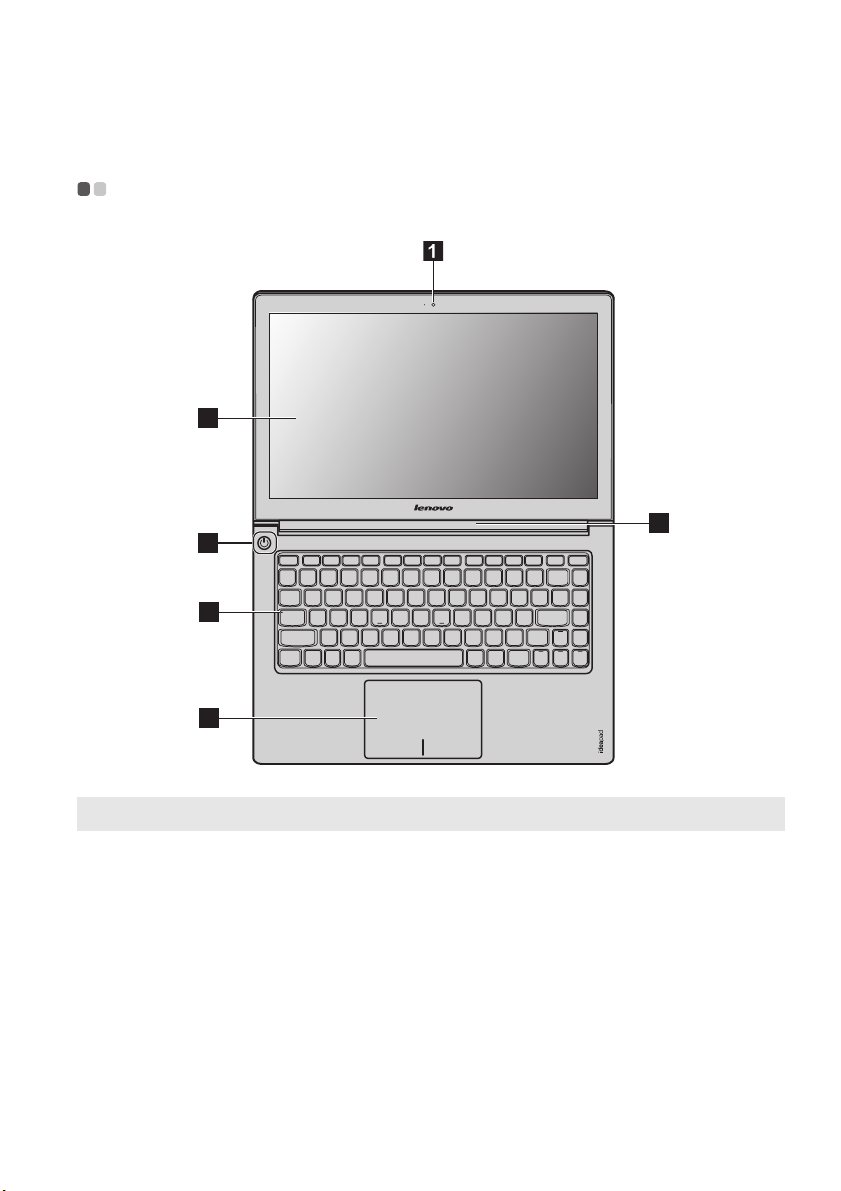
Capítulo 1. Conozca su equipo
Vista superior - - - - - - - - - - - - - - - - - - - - - - - - - - - - - - - - - - - - - - - - - - - - - - - - - - - - - - - - - - - - - - - - - - - - - - - - - - - - - - - - - - - - - - - - - - - - - - - - - - - - - - - - - - - - - - - - -
3
U400
2
4
5
6
Nota: Las ilustraciones de este manual pueden diferir del producto real. Observe el producto real.
Atención:
• NO abra el panel del monitor en un ángulo superior a 130 grados. Cuando cierre el panel del monitor,
tenga cuidado de NO dejar bolígrafos u otros objetos entre el panel del monitor y el teclado. De lo
contrario, el panel del monitor podría dañarse.
1
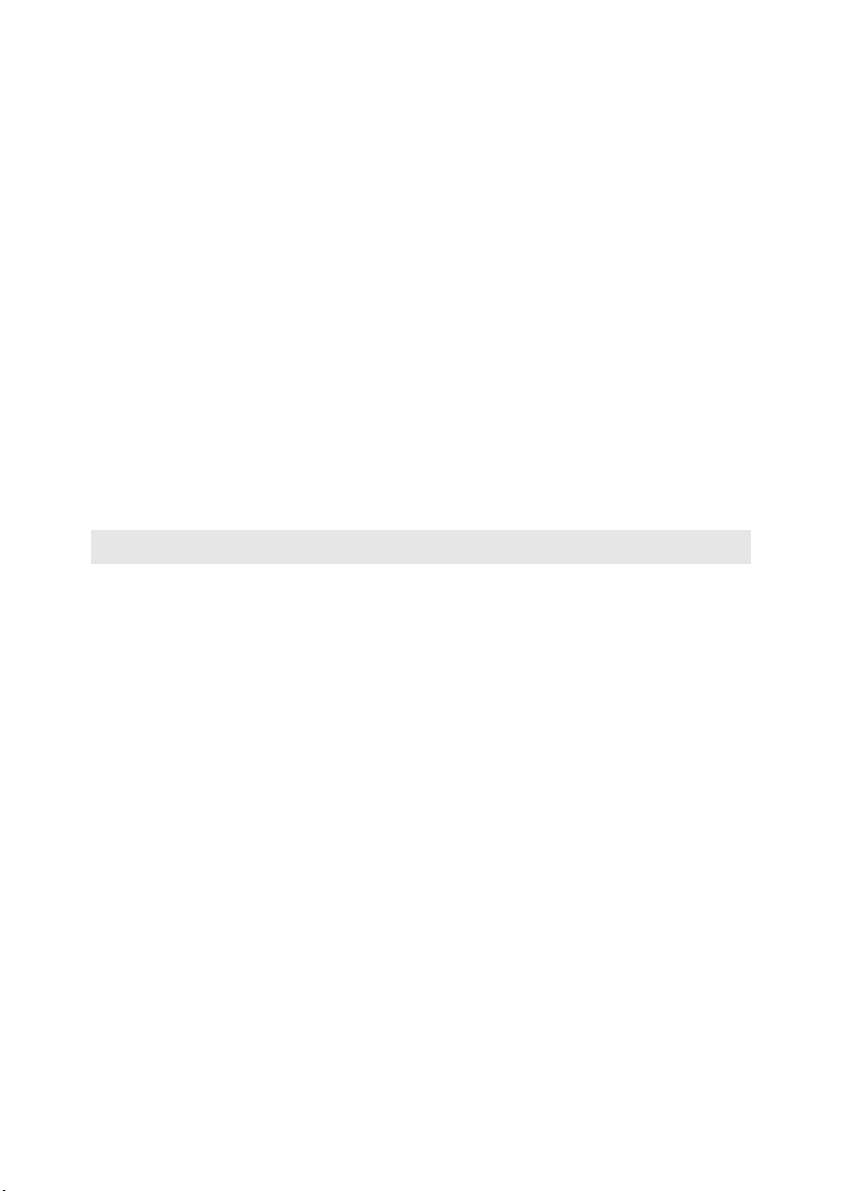
Capítulo 1. Conozca su equipo
c
Cámara integrada
a
Utilice la cámara para la comunicación de video.
(solo en
determinados
modelos)
Antenas modulares
b
inalámbricas (solo en
Las antenas incorporadas garantizan una óptima recepción de
radiofrecuencia inalámbrica.
determinados
modelos)
Pantalla de la
La pantalla LCD proporciona una salida de imagen brillante.
computadora
Botón de encendido
d
Indicadores de estado
e
del sistema
Touchpad
f
Nota: Para obtener más información, consulte “Cómo utilizar el touchpad” en la página 13.
Presione este botón para encender la computadora.
Para obtener más información, consulte “Indicadores de estado del
sistema” en la página 19.
El touchpad funciona como un mouse convencional.
2
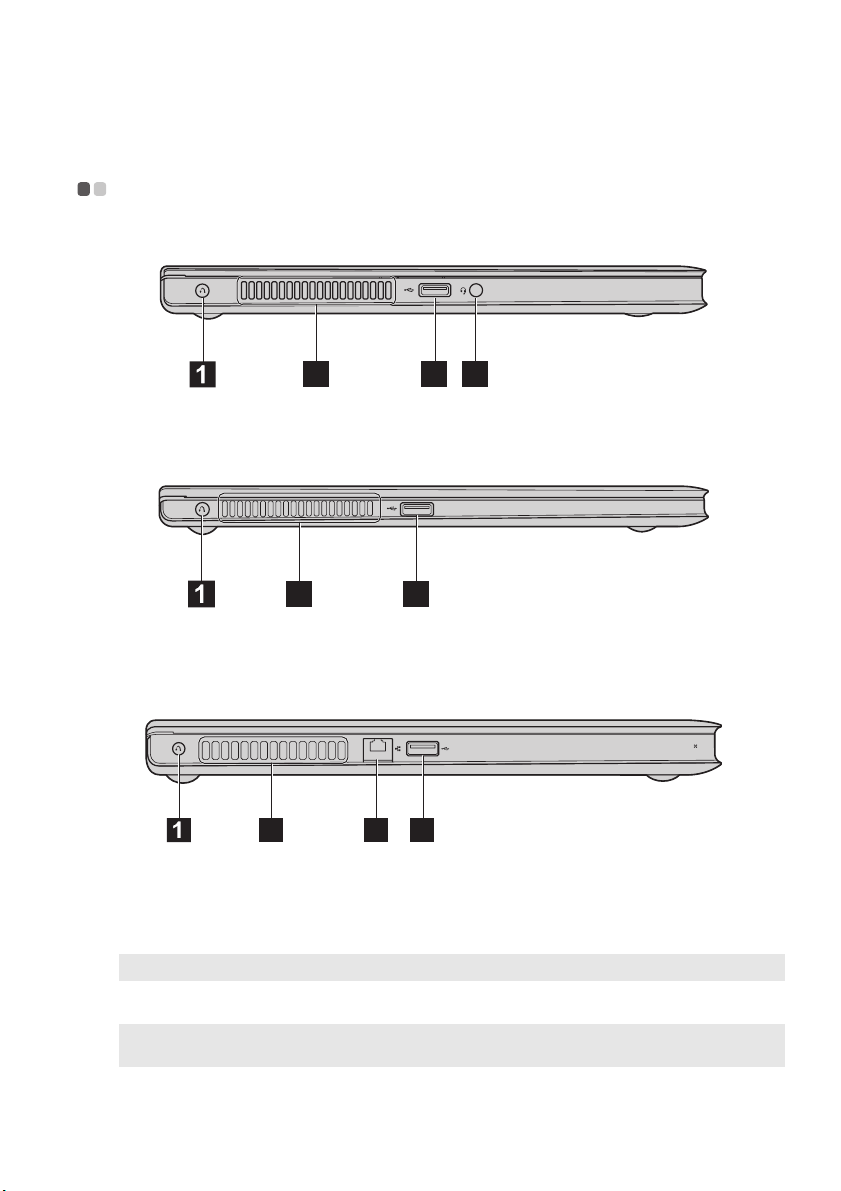
Capítulo 1. Conozca su equipo
Vista del lado izquierdo - - - - - - - - - - - - - - - - - - - - - - - - - - - - - - - - - - - - - - - - - - - - - - - - - - - - - - - - - - - - - - - - - - - - - - - - - - - - - - - - - - - - - - - - - - - -
U300
4 2 3
U300s
4 2
U400
4
Botón de sistema
a
OneKey Rescue
Nota: Para obtener más información, consulte “Sistema OneKey Rescue” en la página 23.
Puerto USB
b
Nota: Para obtener más información, consulte “Cómo conectar un dispositivo bus serie universal (USB)”
en la página 17.
Presione este botón para abrir sistema OneKey Rescue
(si el sistema OneKey Rescue está preinstalado) cuando la computadora
está apagada.
Permiten conectar dispositivos USB.
25
3
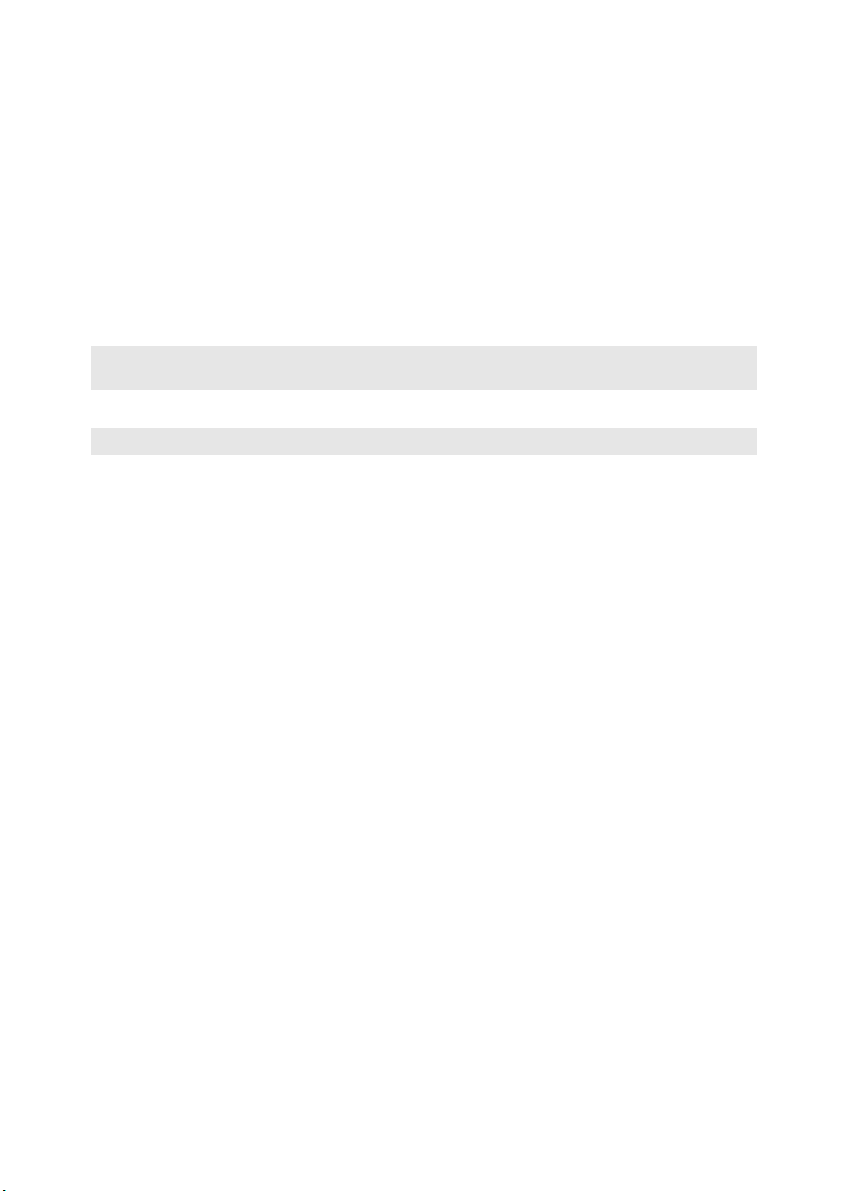
Capítulo 1. Conozca su equipo
d
Toma combinada de
c
Se conecta a los auriculares.
auriculares y
micrófono
Atención:
• Escuchar música a alto volumen durante períodos prolongados puede dañar su audición.
Rejillas de ventilación
Nota: Asegúrese de que ninguna de las rejillas de ventilación esté bloqueada. De lo contrario, se puede
producir un recalentamiento del equipo.
Puerto RJ-45
e
Nota: Para obtener más información, consulte “Conexión Ethernet (U300/U400)” en la página 21.
Disipan el calor interno.
Este puerto conecta la computadora a una red Ethernet.
4
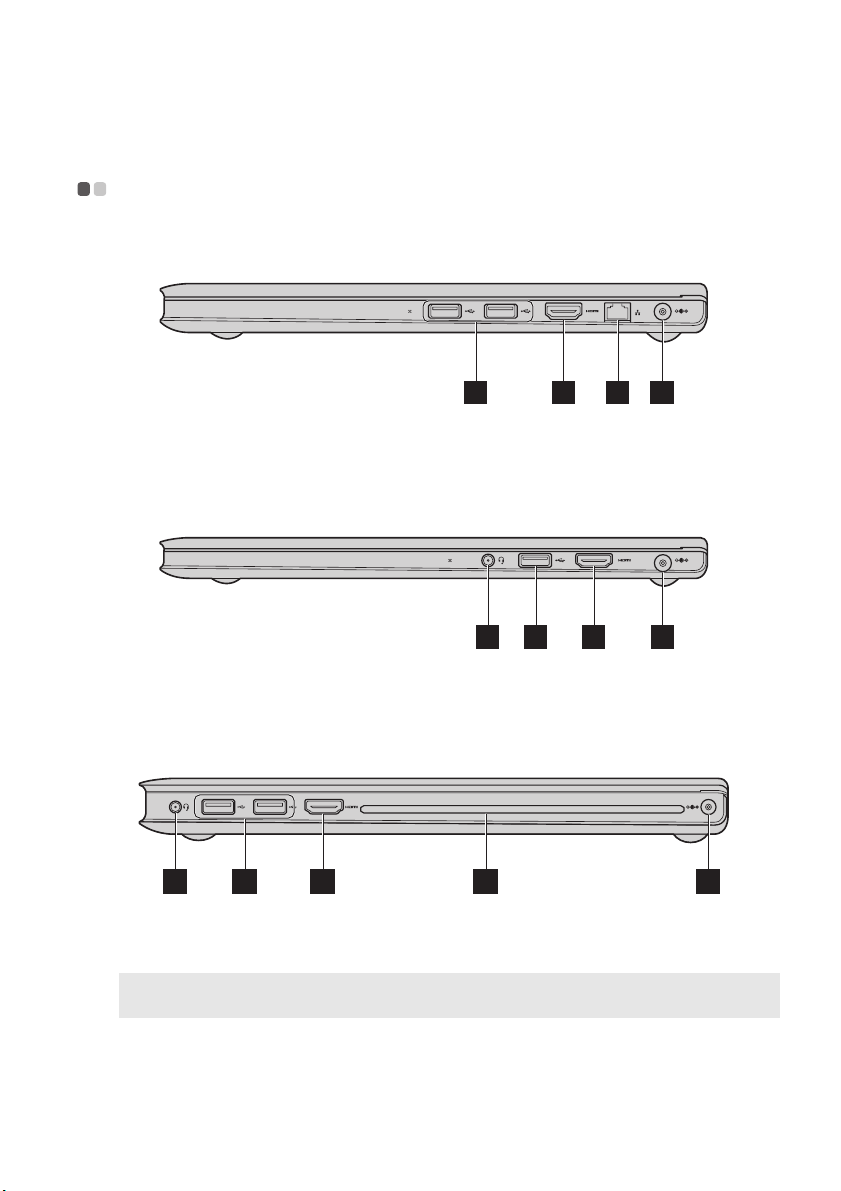
Capítulo 1. Conozca su equipo
Vista del lado derecho - - - - - - - - - - - - - - - - - - - - - - - - - - - - - - - - - - - - - - - - - - - - - - - - - - - - - - - - - - - - - - - - - - - - - - - - - - - - - - - - - - - - - - - - - - - - - -
U300
2 5
1
U300s
3
4 1
U400
4
Puerto USB
a
Nota: Para obtener más información, consulte “Cómo conectar un dispositivo bus serie universal (USB)”
en la página 17.
Puerto HDMI (solo en
b
determinados
modelos)
1
2 6
Permite conectar dispositivos USB.
Permite conectar dispositivos con entrada HDMI como, por ejemplo, un
televisor o un monitor.
2 5
5
5
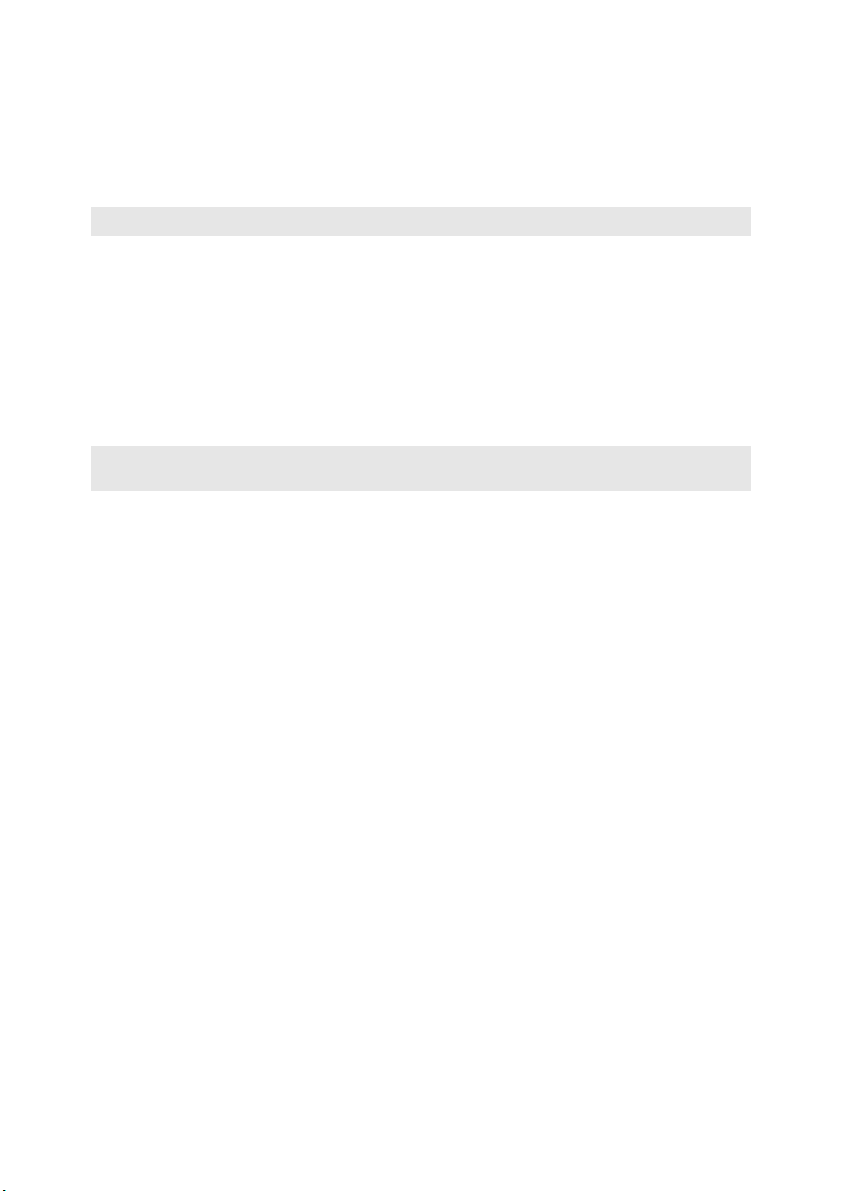
Capítulo 1. Conozca su equipo
c
Puerto RJ-45
Nota: Para obtener más información, consulte “Conexión Ethernet (U300/U400)” en la página 21.
Toma combinada de
d
Este puerto conecta la computadora a una red Ethernet.
Se conecta a los auriculares.
auriculares y
micrófono
Atención:
• Escuchar música a alto volumen durante períodos prolongados puede dañar su audición.
Conector del
e
Conecte aquí el adaptador de CA.
adaptador de CA
Nota: Para obtener más información, consulte “Cómo utilizar el adaptador de CA y la batería” en la
página 12.
Unidad óptica
f
Su computadora incluye una unidad óptica como una unidad de CD/DVD.
6
